
Windows nevidí tiskárnu, to je přesně můj problém, výchozí tiskárna neustále mizí. Neexistuje žádný originální disk s ovladači, stáhl jsem jej na oficiální web. Přeinstaloval jsem ovladače, restartoval jsem, vyměnil kabel tiskárny, vypnul a zapínal, tančil kolem, řekl magická slova, všechno bylo k ničemu, nejdůležitější bylo, že tiskárna úspěšně pracovala na jiném počítači, nemáme interní síť, počítač je v kanceláři ředitele, přeinstalovat Windows není povoleno.
Windows nevidí tiskárnu
Nejvíce nepříjemné je, že existuje pouze jeden počítač a jedna tiskárna, úloha je jednoduchá, ale nelze ji vyřešit. Co dělat v tomto případě?
Poznámka: Přátelé, pokud nenajdete ovladač, který potřebujete pro tiskárnu, přečtěte si náš článek Jak nainstalovat ovladače na všechna zařízení automaticky pomocí samotného operačního systému, je to možné ve Windows 8 a Windows 7.
Ovladač tiskárny přiletěl k člověku, který nám napsal, nativní disk ovladače, jak řekl, nebyl nalezen. Na oficiálním webu bylo navrženo stáhnout tři možnosti balíčků ovladačů
- Základní ovladač, verze: 9.0.1, 11 MB
- Multifunkční základní ovladač, verze: 9.0.1, 16 MB
- Plně vybavený software a ovladače 135 MB
Tahání 11 MB je samozřejmě mnohem jednodušší než 135 MB, takže jsem stáhl první základní ovladač, který byl nainstalován. V okně Tiskárny a faxy byla zobrazena naše tiskárna, ale nefungovala. Když jsem se pokusil něco vytisknout, vyšel jsem jako výchozí tiskárna, to bylo všechno. Potom vyšla běžná zpráva -> Tisk dokumentu se nezdařil.
Odebrali tiskárnu ze složky Tiskárny a faxy, stáhli plnohodnotný software, nainstalovali, zhoršili se, nejenže Windows neviděli tiskárnu, počítač začal mrznout. Stalo se to pravděpodobně kvůli starému ovladači, který nebyl ze systému úplně odstraněn..
Znovu odstranili tiskárnu ze složky Tiskárny a faxy, odstranili vše ze systému se zmínkou o naší tiskárně. Odstraněn soubor INFCACHE.1
Poznámka: k souborům INFCACHE.1, umístěným C: \ Windows \ System32 \ DriverStore, dochází u ovladačů kvůli poškození mezipaměti, tento soubor se při příštím spuštění obnoví
Poté se restartovali, poté nainstalovali celý software a tiskárna pracovala a už nezmizela.
Zvažte, co jiného by mohlo být příčinou poruchy tiskárny.
Vypněte tiskárnu a restartujte ji a poté ji připojte, pokud je tiskárna rozhraní USB, zkuste ji nejprve připojit k jinému portu USB, nejlépe přímo na základní desce..
Mnohokrát v mé praxi Windows neviděli tiskárnu a šlo o vadný kabel, o jeho výměně bylo rozhodnuto vše.
Musíte zkontrolovat verze ovladačů, které se neúspěšně pokusili nainstalovat před vámi, zda jsou z vaší tiskárny? Jsou ovladače vhodné pro vaši verzi operačního systému, pokud jste nestáhli z oficiálního webu tiskárny, mohli jste si stáhnout ten špatný. Jak najít ovladač podle kódu zařízení.
1) Spolu s ovladačem tiskárny by měl být zahrnut instalační program nebo plně vybavený software, který by se podílel nejen na instalaci ovladačů tiskárny na vašem počítači, ale také na jeho provozu v operačním systému. Jak nainstalovat tiskárnu bez disku
2) Někdy samotný systém Windows neurčí model tiskárny správně, v tomto případě je třeba ovladač znovu nainstalovat.
3) Pokud máte potíže s přenosným počítačem, zabraňte systému Windows spravovat napájení řadiče USB a vypnout jej, aby se šetřila energie ve správci zařízení..
4) Přemýšlejte o vrácení pomocí bodů obnovení systému, pokud je povoleno.
5) Pokud máte starou systémovou jednotku se základní deskou USB 1.1, pak má obvykle několik vestavěných portů USB a obvykle k jejich rozšíření používají rozbočovače USB 1.1, uvědomte si, že je nelze použít k připojení zařízení USB 2.0, což je pravděpodobně vaše tiskárna.
6) Vyhledejte ve vyhledávačích řešení vašeho problému, je pravděpodobnější, že řešení vašeho problému již existuje, máme další článek na toto téma Proč počítač nevidí flash disk?
7) Na starších základních deskách, když připojujete tiskárnu k paralelnímu portu, musíte jít do BIOSu a vidět režim paralelního portu, měl by tam být EPP nebo ECP.
8) Pokud pracujete na počítači připojeném k místní síti, kde je několik tiskáren, je možné, že tiskové úlohy omylem nastavení přejdou na jinou tiskárnu.
9) Témata v samostatném článku si zaslouží selhání tiskárny v systému Windows 7
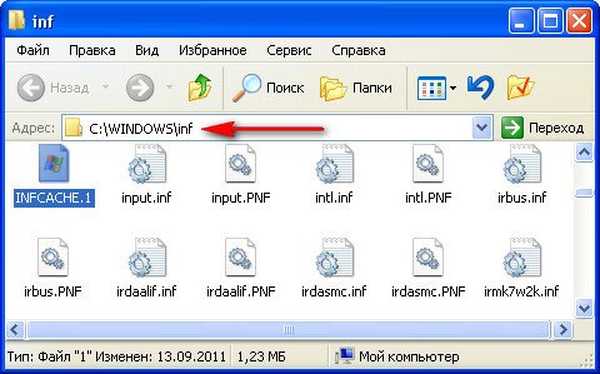

Štítky článku: Funkce systému tiskárny Windows XP











